PPT怎么在图片上画线条 PPT在图片上画线条的方法
更新日期:2023-02-06 16:50:07来源:互联网
PPT怎么在图片上画线条,打开ppt,插入图片,选择“形状”下拉菜单中的直线形状,在图片中需要加线条的位置进行绘制,切换至“绘图工具”菜单中,在“轮廓”下拉菜单中,选择线条颜色即可。下面小编给大家带来了PPT在图片上画线条的方法。
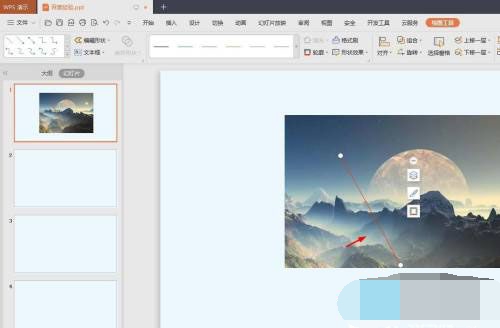
PPT在图片上画线条的方法
第一步:打开一个需要在图片上画线条的ppt。
第二步:选择菜单栏“插入”中的“图片”。
第三步:在弹出的“插入图片”窗口中,选择一张需要添加到PPT中的图片,单击“打开”按钮。
第四步:在“插入”菜单中,选择“形状”下拉菜单中的直线形状。
第五步:在图片中需要加线条的位置,按住鼠标左键,形成一条直线形状。
第六步:切换至“绘图工具”菜单中,在“轮廓”下拉菜单中,选择线条颜色。
第七步:按照自己的需要在图片上画出线条。
猜你喜欢的教程
深山红叶U盘工具
深山红叶WinPE
常见问题
- todesk远程开机怎么设置 todesk远程开机教程
- 应用程序无法正常启动0x0000142怎么办 0x0000142错误代码解决办法
- 网速怎么看快慢k/s,b/s是什么意思 网速怎么看快慢k/s,b/s哪个快
- 笔记本声卡驱动怎么更新 笔记本声卡驱动更新方法
- 无法创建目录或文件怎么解决 无法创建目录或文件解决办法
- 8g内存虚拟内存怎么设置最好 8g内存最佳设置虚拟内存
- 初始化电脑时出现问题怎么办 初始化电脑时出现问题解决方法
- 电脑桌面偶尔自动刷新怎么回事 电脑桌面偶尔自动刷新解决方法
- 8g的虚拟内存设置多少 8g的虚拟内存最佳设置方法
- word背景图片大小不合适怎么调整 word背景图片大小不合适调整方法
-
2 HF高级客户端
-
3 114啦浏览器
-
9 工资管理系统
-
10 360驱动大师网卡版

